4.18.2.1.1.1. Раздел «Книжная полка»
Раздел “Книжная полка” по умолчанию является активным.
В данном разделе Администратор получает доступ к перечню всех ЭВИ образовательной организации.
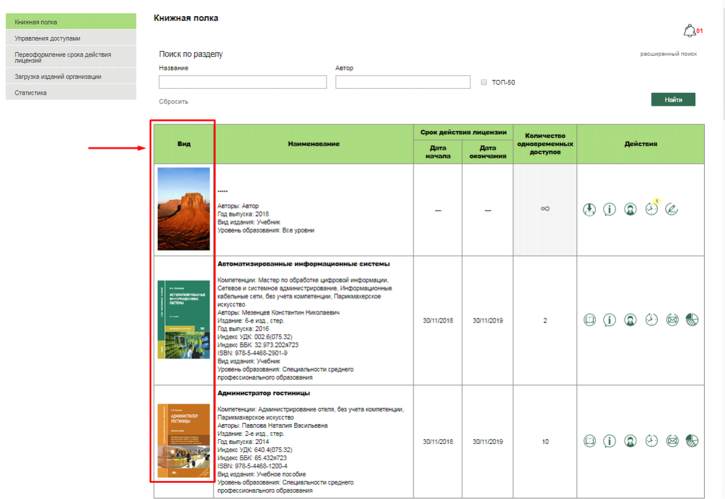
Рис. 565. Раздел Книжная полка. Перечень ЭВИ
Имеется возможность простого и расширенного поиска конкретного ЭВИ.
Для осуществления Простого поиска необходимо в соответствующих ячейках ввести название издания, либо фамилию автора. Также имеется возможность осуществить поиск изданий, которые входят в перечень ТОП-50. Для этого необходимо установить “флажок” ТОП-50.
После нажатия на кнопку “Найти” осуществляется поиск согласно введенным параметрам.

Рис. 566. Простой поиск издания

Рис. 567. Поиск издания по ТОП-50
Для возвращения к перечню ЭВИ и сброса введенных параметров необходимо нажать на кнопку Сбросить.
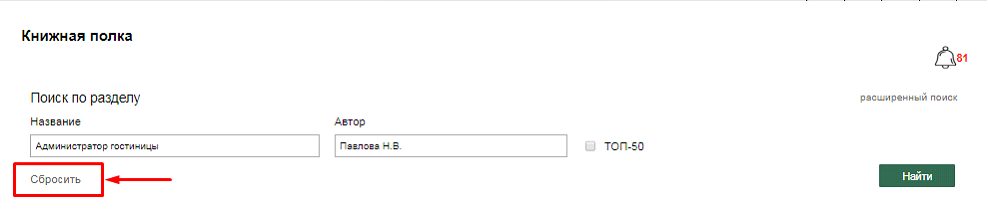
Рис. 568. Сброс введенных параметров
Для осуществления более эффективного поиска имеется возможность расширенного поиска с указанием дополнительных параметров. Для перехода к форме расширенного поиска необходимо нажать на “Расширенный поиск”, после чего Администратор получает возможность ввести следующие параметры:
– название издания,
– ФИО автора,
– ТОП-50,
– уровень образования,
– вид издания,
– год выпуска,
– индекс УДК,
– индекс ББК,
– ISBN.
После нажатия на кнопку “Найти” осуществляется поиск согласно введенным параметрам. Для сброса введенных параметров необходимо нажать на кнопку “Сбросить”.

Рис. 569. Расширенный поиск издания
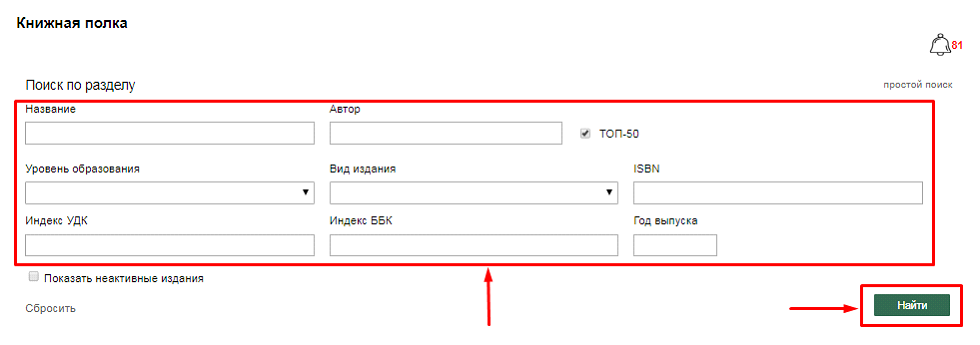
Рис. 570. Расширенный поиск издания
После поиска необходимого ЭВИ Администратор видит по данному изданию следующую информацию:
– вид;
– наименование;
– срок действия лицензии (дата начала/дата окончания);
– количество одновременных доступов.
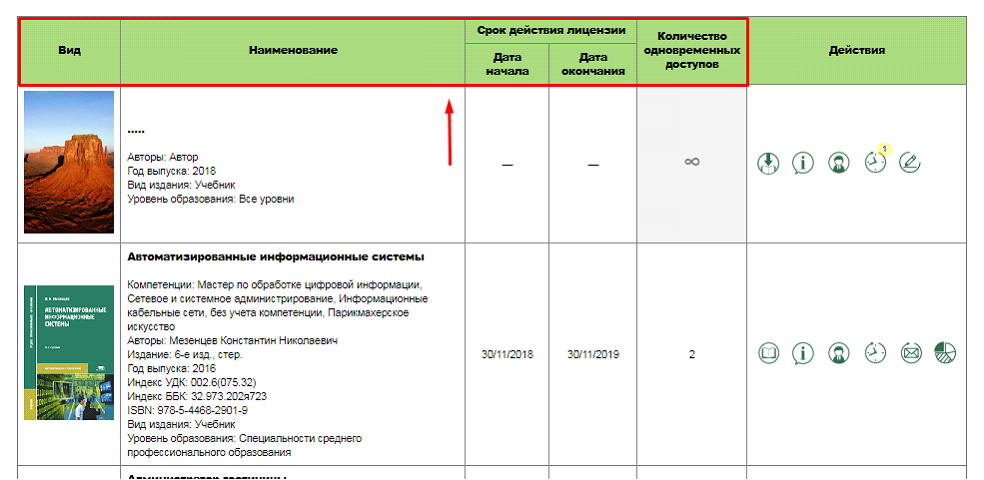
Рис. 571. Информация по ЭВИ
Также предусмотрены следующие возможности для работы с ЭВИ:
– просмотр/чтение (чтение ЭВИ исключительно в онлайн-режиме);
– просмотр подробной информации (описание ЭВИ, общие сведения);
– управление доступом (переход в раздел “Управление доступами” → подраздел “Доступ к ЭВИ”);
– заявки на доступ (переход в раздел “Управление доступами” → подраздел “Заявки на доступ к ЭВИ”);
– заявка на переоформление срока действия лицензии;
– статистика (просмотр результатов работы пользователей с ЭВИ, переход в раздел “Статистика”).
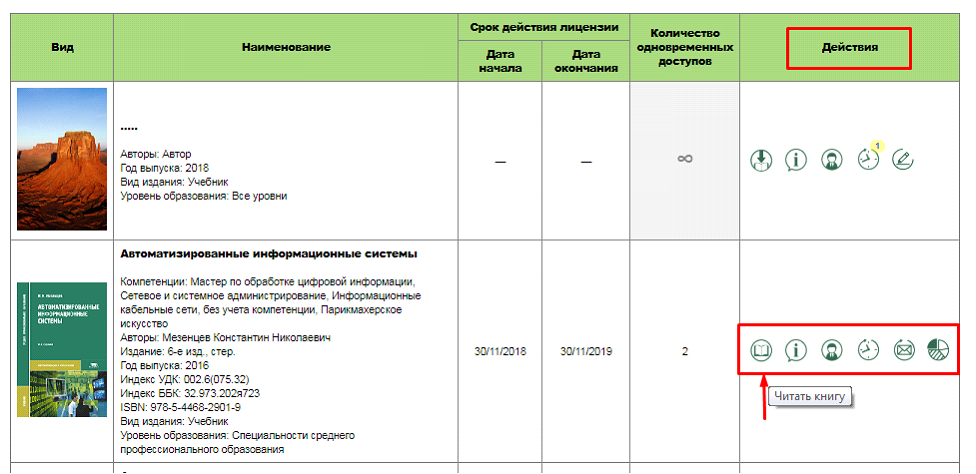
Рис. 572. Возможности по работе с ЭВИ
Для работы с учебными материалами / изданиями, которые были загружены Администратором, предусмотрены следующие возможности:
– загрузка (возможность скачивания учебного материала);
– общие сведения об учебном материале;
– управление доступом (переход в раздел раздел “Управление доступами” → подраздел “Доступ к ЭВИ”);
– заявки на доступ (переход в раздел “Управление доступами” → подраздел “Заявки на доступ к ЭВИ”);
– редактирование (переход в раздел “Загрузка изданий организации”).
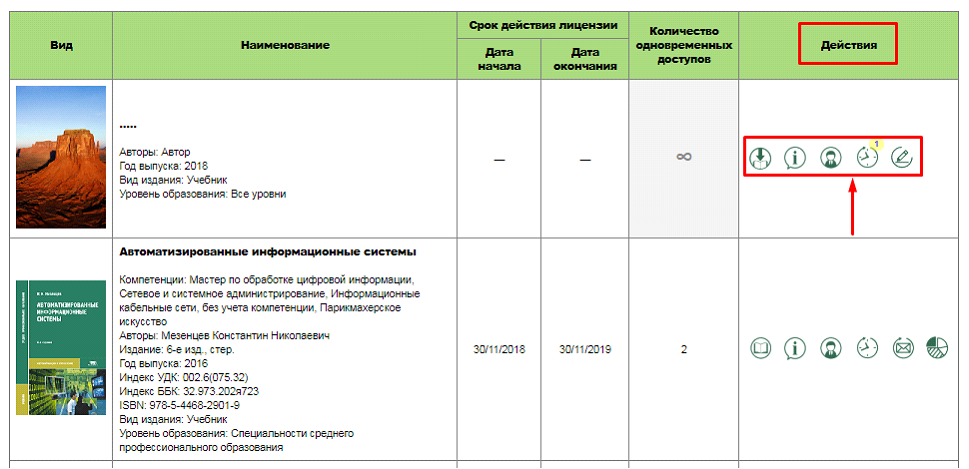
Рис. 573. Возможности по работе с загруженными учебными материалами/изданиями
Администратор имеет возможность получать и просматривать уведомления по работе с ЭВИ. При нажатии на иконку “Уведомления” с отображением общего количества полученных сообщений, Администратору открывается доступ к следующим видам уведомлений с указанием количества сообщений по данному виду и даты получения:
– о лицензиях;
– о запросах на предоставление доступа к ЭВИ;
– о новых поступлениях.
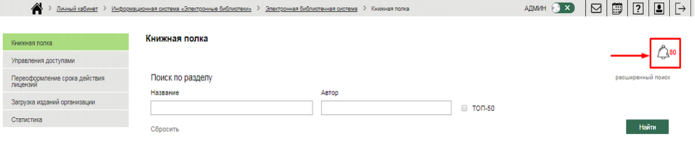
Рис. 574. Иконка Уведомления
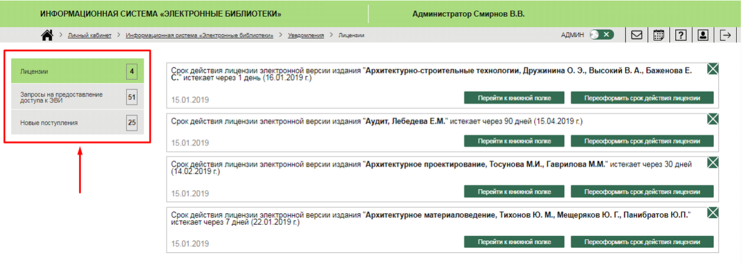
Рис. 575. Виды уведомлений
Вкладка Лицензии содержит сообщения об истечении срока действия лицензии на конкретные ЭВИ. Администратор имеет возможность перейти к книжной полке и списку ЭВИ (при нажатии на кнопку “Перейти к книжной полке”), а также переоформить срок действия лицензии (при нажатии на кнопку “Переоформить срок действия лицензии”, после чего осуществляется переход в раздел “Переоформление срока действия лицензий).

Рис. 576. Вкладка Лицензии
Для удаления сообщения необходимо нажать на иконку “Удаление” (зеленый крестик) в правом верхнем углу сообщения.
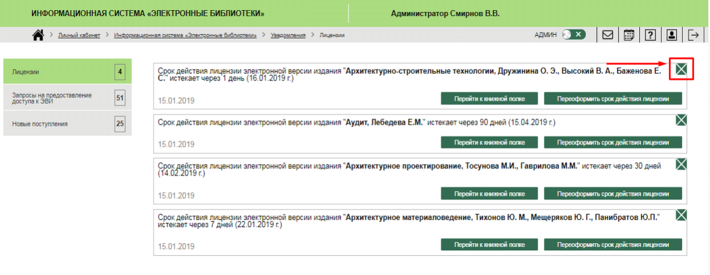
Рис. 577. Удаление сообщения
Вкладка “Запросы на предоставление доступа к ЭВИ” содержит сообщения от конкретных пользователей на предоставление доступа к необходимым ЭВИ. Администратор видит ФИО пользователя, направившего запрос, название ЭВИ, дату получения запроса. Для предоставления доступа необходимо нажать на кнопку “Перейти к управлению доступом”, после чего осуществляется переход в раздел “Управление доступами” → подраздел “Заявки на доступ к ЭВИ”.
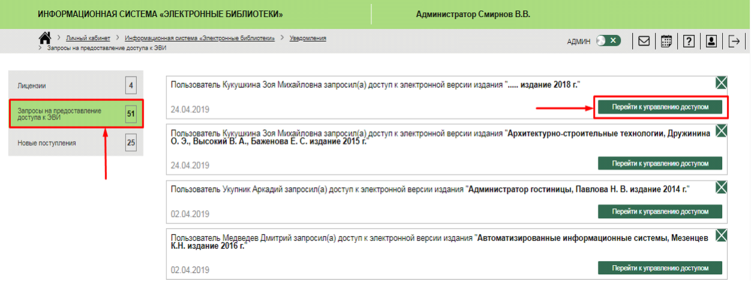
Рис. 578. Вкладка Запросы на предоставление доступа к ЭВИ
Для удаления сообщения необходимо нажать на иконку “Удаление” (зеленый крестик) в правом верхнем углу сообщения.
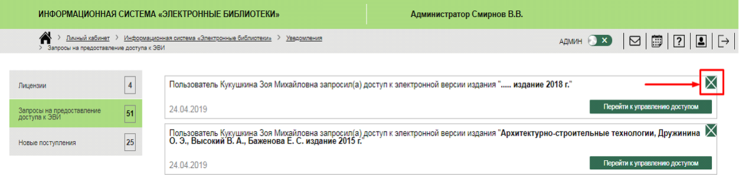
Рис. 579. Удаление сообщения
Вкладка “Новые поступления” содержит сообщения о поступлении новых ЭВИ по различным компетенциям/профессиям/специальностям. Администратор видит название ЭВИ, срок действия лицензии, дату получения запроса. Администратор имеет возможность перейти к книжной полке и списку ЭВИ (при нажатии на кнопку “Перейти к книжной полке”), а также открыть пользователям доступ к данному изданию (при нажатии на кнопку “Перейти к управлению доступом”, после чего осуществляется переход в раздел “Управление доступами” → подраздел “Доступ к ЭВИ”).
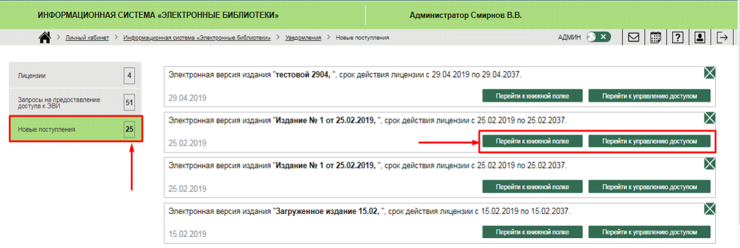
Рис. 580. Вкладка Новые поступления
Для удаления сообщения необходимо нажать на иконку “Удаление” (зеленый крестик) в правом верхнем углу сообщения.

Рис. 581. Удаление сообщения

